So kannst du deine Apple Music Playlist teilen
Du hast eine Apple Music Playlist erstellt und möchtest die nun teilen, doch wie geht das? Egal ob per Nachricht, über Social Media oder in deinem Apple Music Profil. Playlists teilen ist nicht schwer und dauert nur wenige Sekunden.
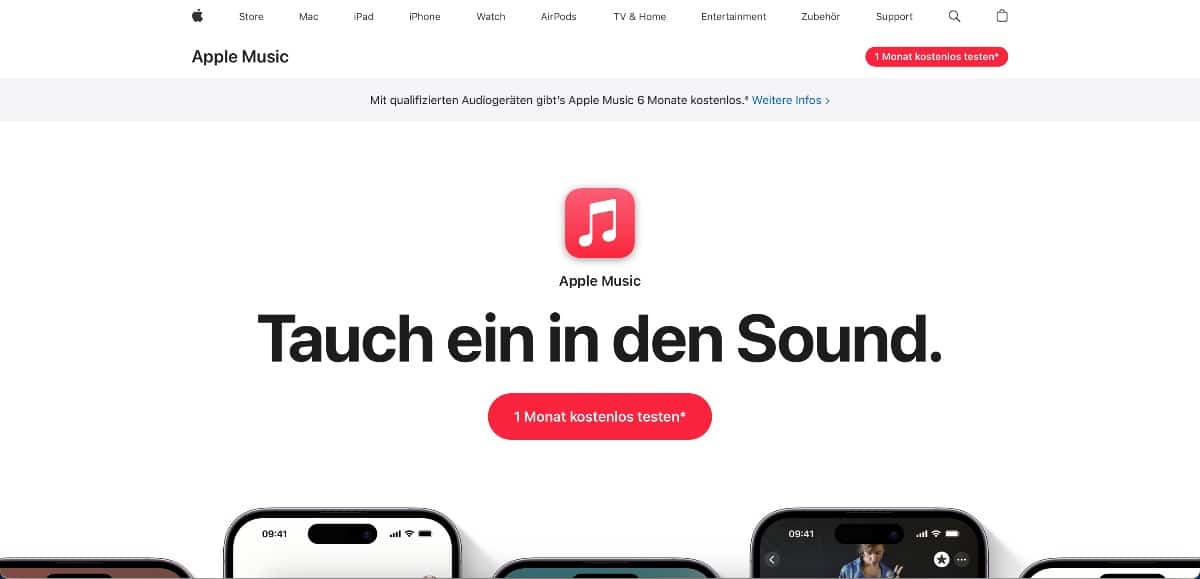
Bild: Apple Music
Wir zeigen dir hier, wie du deine Apple Music Playlist teilen kannst.
Apple Music kostenlos testenWie teile ich eine Playlist in einer Nachricht, per E-Mail oder AirDrop?
Hier ist eine Anleitung, wie du eine Playlist in Apple Music teilen kannst, sei es per Nachricht, per E-Mail oder mit AirDrop:
- Öffne die App „Apple Music“ auf deinem iPhone oder iPad.
- Suche die Playlist aus, die du teilen möchtest.
- Sobald du die Playlist geöffnet hast, tippe oben rechts in der Playlist auf die „Mehr“ Taste. Dies sieht oft wie drei Punkte (•••) oder ein Share-Symbol aus, abhängig von der Version deiner Apple Music App.
- Im daraufhin angezeigten Menü wählst du die Option „Playlist teilen“.
- Auf dem iPhone werden nun verschiedene Teilen-Optionen angezeigt:
AirDrop:
Wenn du die Playlist per AirDrop teilen möchtest, tippe auf „AirDrop“ und wähle ein Apple-Gerät aus, das sich in deiner Nähe befindet. Stelle sicher, dass das Empfängergerät AirDrop aktiviert hat, damit du es sehen kannst.
Nachrichten:
Um die Playlist über Nachrichten zu teilen, tippe auf „Nachrichten“. Du kannst dann einen Kontakt auswählen oder den Namen eines Kontakts eingeben. Anschließend tippe auf „Senden“, um die Playlist als Nachricht zu versenden.
E-Mail:
Wenn du die Playlist per E-Mail teilen möchtest, tippe auf „Mail“. Du kannst eine E-Mail-Adresse eingeben und dann auf „Senden“ tippen, um die E-Mail mit einem Link zur Playlist zu verschicken.
Das ist schon alles! Du hast nun deine Playlist über die gewünschte App versendet.
Wie teile ich eine Playlist auf Facebook, Instagram, Snapchat oder einer anderen Social Media App?
Eine Playlist mit den Social Media Apps zu teilen, geht ganz schnell. Geh so vor:
- Öffne wie vorher beschrieben deine gewünschte Playlist und drücke auf die drei Punkte zum Teilen.
- Suche im Bereich der Apple nach deiner gewünschten Social-Media App und drücke auf diese.
- Folge den Anweisungen in der Social Media App, um deine Playlist zu teilen.
Jetzt können alle deine Freunde und Follower der Social Media App deine geteilte Playlist sehen.
Wie teile ich eine Playlist auf dem Apple Music Profil?
Hast du ein Profil bei Apple Music gibt es die Option eine Playlist auf diesem zu veröffentlichen. Jeder auf Apple Music kann diese Playlist dann sehen. Gehe folgend vor:
- Gehe zur Apple Music App.
- Drücke oben auf das Fotosymbol.
- Klicke auf „Bearbeiten“.
- Suche die Playlist aus, die du veröffentlichen möchtest. Gleichzeitig kannst du auch die Playlists deaktivieren, die niemand sehen soll.
- Tippe auf „Fertig“
Streame den ganzen Film Blood and Bone auf Deutsch kostenlos!
Es ist super einfach Blood and Bone kostenfrei und auf deutsch zu streamen! Wir zeigen
Feb.
The Batman kostenlos streamen – Hier geht’s
Du möchtest die spannende Comicverfilmung The Batman kostenlos gucken, weißt aber nicht, wie das geht?
Feb.
The Fighters – Hier kostenlos anschauen!
Den ganzen Film The Fighters kannst du mühelos, kostenlos und von dem Gerät, das du
Feb.
Hier kannst du Phantastische Tierwesen 3: Dumbledores Geheimnisse kostenlos ansehen
Du hast jetzt die Gelegenheit, Phantastische Tierwesen 3: Dumbledores Geheimnisse kostenlos und in erstklassiger Qualität
Jan.
So kannst du 96 Hours – Taken 3 kostenlos online anschauen
Erfahre hier, wie und wo du den Film 96 Hours – Taken 3, kostenlos und
Jan.
Hier kannst du John Wick: Chapter 3 kostenlos ansehen
Bist du auf der Suche nach einem kostenlosen und völlig legalen Weg, John Wick: Kapitel
Jan.